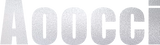Carplay Moto-handleidingen en firmware | Volledige handleiding | Aoocci
Carplay Moto-handleidingen en firmware | Volledige handleiding | Aoocci
Motor Service Centrum
Guide Vidéo de Mise à Jour du Produit
Pour un guide étape par étape sur la façon de mettre à jour votre produit Aoocci, regardez la vidéo ci-dessous :
U6 & U7 Firmware-update
- Stap 1: Verbind je apparaat met een werkend Wi-Fi netwerk.
- Stap 2: Ga naar Systeeminstellingen en controleer de versie. De update start automatisch zodra er een nieuwe beschikbaar is.
- Hulp nodig? Als je problemen ondervindt, neem dan contact met ons op via: support-nl@aoocci.com
Mise à Jour du Firmware C3 Pro
Wijzigingslog:
Voor iPhone-gebruikers die zijn geüpdatet naar iOS 26, zijn de verbindingsproblemen geoptimaliseerd.
Instructions de Mise à Jour du Firmware
1. Extrayez les fichiers du package compressé.

2. Lancez le fichier exécutable : Ouvrez PhoenixCard.exe.

3. Connectez le matériel :
- Insérez le lecteur de carte dans votre ordinateur
- Connectez une carte MicroSD au lecteur

4. Interface logicielle :
L'interface PhoenixCard apparaîtra comme indiqué ci-dessous :
(Insérez une capture d'écran/image de l'interface ici)

5. Sélectionnez le firmware :
Dans la boîte de dialogue qui s'ouvre, choisissez le fichier de firmware à mettre à jour.

6. Configuration du mode de gravure :
- Sélectionnez le mode « Card Mass Production »
- Cliquez sur « Burn » pour commencer le processus

7. Terminez la mise à jour :
- Insérez la carte dans votre appareil
- Allumez pour initier la mise à jour automatique (une barre de progression s'affichera)
- Après achèvement :
- Éteignez l'appareil
- Retirez la carte
- Rallumez pour démarrer normalement

Mise à Jour du Firmware C3 Plus
Instructions de Mise à Jour du Firmware
1. Extrayez les fichiers du package compressé.

2. Lancez le fichier exécutable : Ouvrez PhoenixCard.exe.

3. Connectez le matériel :
- Insérez le lecteur de carte dans votre ordinateur
- Connectez une carte MicroSD au lecteur

4. Interface logicielle :
L'interface PhoenixCard apparaîtra comme indiqué ci-dessous :
(Insérez une capture d'écran/image de l'interface ici)

5. Sélectionnez le firmware :
Dans la boîte de dialogue qui s'ouvre, choisissez le fichier de firmware à mettre à jour.

6. Configuration du mode de gravure :
- Sélectionnez le mode « Card Mass Production »
- Cliquez sur « Burn » pour commencer le processus

7. Terminez la mise à jour :
- Insérez la carte dans votre appareil
- Allumez pour initier la mise à jour automatique (une barre de progression s'affichera)
- Après achèvement :
- Éteignez l'appareil
- Retirez la carte
- Rallumez pour démarrer normalement
Mise à Jour du Firmware C7
Téléchargement & Instructions
Instructions de Mise à Jour du Firmware
1. Extrayez les fichiers du package compressé.

2. Lancez le fichier exécutable : Ouvrez PhoenixCard.exe.

3. Connectez le matériel :
- Insérez le lecteur de carte dans votre ordinateur
- Connectez une carte MicroSD au lecteur

4. Interface logicielle :
L'interface PhoenixCard apparaîtra comme indiqué ci-dessous :
(Insérez une capture d'écran/image de l'interface ici)

5. Sélectionnez le firmware :
Dans la boîte de dialogue qui s'ouvre, choisissez le fichier de firmware à mettre à jour.

6. Configuration du mode de gravure :
- Sélectionnez le mode « Card Mass Production »
- Cliquez sur « Burn » pour commencer le processus

7. Terminez la mise à jour :
- Insérez la carte dans votre appareil
- Allumez pour initier la mise à jour automatique (une barre de progression s'affichera)
- Après achèvement :
- Éteignez l'appareil
- Retirez la carte
- Rallumez pour démarrer normalement

Mise à Jour du Firmware BX
Waarschuwing: Na het voltooien van de upgrade zal het apparaat automatisch weer inschakelen binnen ongeveer 1 minuut. Start het apparaat tijdens dit proces niet opnieuw op, omdat dit kan leiden tot een mislukte update en een zwart scherm.
Avant de Commencer
- Vérifiez la version actuelle de votre firmware.
- La dernière version est v0.0.9 (sortie en juillet 2025).
Pour les appareils achetés AVANT le 4 juillet 2025 (exécutant v2.0.1).
- Vous devez d'abord mettre à jour vers v0.0.5 via une carte MicroSD → [Télécharger v0.0.5].
- Après l'installation de v0.0.5, les mises à jour ultérieures peuvent être effectuées via OTA.
Pour les appareils achetés APRÈS le 4 juillet 2025
- La mise à jour OTA directe est prise en charge (aucune étape MicroSD requise).
📄 Télécharger le Fichier de Mise à Jour v0.1.5 (2025-10-21)
Détails de la Mise à Jour :
- Optimisé certains problèmes connus.
- Modifié le jugement de signe pour les paramètres de latitude et longitude de la piste GPS dans Motonavi.
- Ajouté le support pour les réglages de fuseau horaire de 5,5 heures.
- Ajouté un compte à rebours d'arrêt et des invites d'anomalie de carte TF.
- Ajouté une invite pour objectif non inséré.
- Désactivé la détection de collision.
- Remplacé par une nouvelle version du logo de démarrage.
Procédure de Mise à Jour par Carte MicroSD
- Insérez la carte MicroSD dans l'appareil cible et formatez-la, ou formatez-la à l'aide d'un ordinateur.

- Extrayez les fichiers de mise à jour et copiez tout le contenu du dossier sur la carte MicroSD nouvellement formatée.

- Éteignez l'appareil cible, insérez la carte MicroSD contenant les fichiers de mise à jour, puis allumez-le. Attendez que la mise à jour se termine. L'appareil redémarrera automatiquement une fois terminée.
Procédure de Mise à Jour OTA
Astuce : Pour utiliser les mises à jour OTA, la version doit être au moins V0.0.5.
- Assurez-vous que l'appareil cible a une carte TF insérée et qu'un smartphone avec données mobiles (et l'application Motonavi installée) est disponible. (Inscrivez-vous si nécessaire.)
- Ouvrez l'application Motonavi sur le smartphone, appuyez sur l'option OTA sur l'interface principale et procédez à la mise à jour OTA. L'application transférera le package de mise à jour à l'appareil.
- Une fois le téléchargement terminé, l'appareil affichera une invite de mise à jour. Confirmez la mise à jour et attendez qu'elle se termine. N'opérez pas l'appareil pendant le processus de mise à jour.
Mise à Jour du Firmware C6 Pro
- Logiciel de Gravure
- Tutoriel de Gravure
- Brandbestanden:
-
Brandbestanden (20251206)
- Brandbestanden (2025.05) - Van toepassing op C6- en C6 Pro-apparaten uit productiebatches van oktober 2024 tot en met maart 2025.
-
Brandbestanden (20251206)
Wijzigingslog (2025.10.29):
- De Italiaanse taalondersteuning verbeterd door grammaticale onnauwkeurigheden te corrigeren.
- Het datumweergaveformaat is bijgewerkt naar Dag-Maand-Jaar.
-
Een verbindingsprobleem opgelost dat invloed had op iPhone-apparaten die zijn geüpdatet naar iOS 26.
Waarschuwing:
- Schakel het apparaat niet uit tijdens het updateproces.
- C6-firmware-updates worden alleen ondersteund via Windows-computers.
- Als u uw aangepaste opstartscherm wilt behouden, voer dan de update niet uit.
Mise à Jour du Firmware BM6
Wijzigingslog (V2.0):
- Startscherminterface bijgewerkt door het verwijderen van het randkader
- Verbeterde Duitse vertalingen
- Diverse bekende problemen geoptimaliseerd
- Waarden voor bandenspanningswaarschuwingen aangepast om afzonderlijke instellingen voor voor- en achterwielen mogelijk te maken
Instructions de Mise à Jour du Firmware
1. Extrayez les fichiers du package compressé.

2. Lancez le fichier exécutable : Ouvrez PhoenixCard.exe.

3. Connectez le matériel :
- Insérez le lecteur de carte dans votre ordinateur
- Connectez une carte MicroSD au lecteur

4. Interface logicielle :
L'interface PhoenixCard apparaîtra comme indiqué ci-dessous :
(Insérez une capture d'écran/image de l'interface ici)

5. Sélectionnez le firmware :
Dans la boîte de dialogue qui s'ouvre, choisissez le fichier de firmware à mettre à jour.

6. Configuration du mode de gravure :
- Sélectionnez le mode « Card Mass Production »
- Cliquez sur « Burn » pour commencer le processus

7. Terminez la mise à jour :
- Insérez la carte dans votre appareil
- Allumez pour initier la mise à jour automatique (une barre de progression s'affichera)
- Après achèvement :
- Éteignez l'appareil
- Retirez la carte
- Rallumez pour démarrer normalement
Mise à Jour du Firmware BM7
Belangrijke opmerking:
- De V2.0-firmware is alleen compatibel met apparaten die al op V2.0-firmware draaien.
- Werk geen V1.0-apparaten bij naar V2.0, omdat dit de aanraakfunctionaliteit zal uitschakelen.
-
Controleer vóórdat u doorgaat uw huidige firmwareversie:
- Als uw apparaat draait op V1.0, is geen upgrade nodig.
- Als uw apparaat draait op V2.0 of hoger, kunt u doorgaan met de upgrade.
Instructions de Mise à Jour du Firmware
1. Extrayez les fichiers du package compressé.

2. Lancez le fichier exécutable : Ouvrez PhoenixCard.exe.

3. Connectez le matériel :
- Insérez le lecteur de carte dans votre ordinateur
- Connectez une carte MicroSD au lecteur

4. Interface logicielle :
L'interface PhoenixCard apparaîtra comme indiqué ci-dessous :
(Insérez une capture d'écran/image de l'interface ici)

5. Sélectionnez le firmware :
Dans la boîte de dialogue qui s'ouvre, choisissez le fichier de firmware à mettre à jour.

6. Configuration du mode de gravure :
- Sélectionnez le mode « Card Mass Production »
- Cliquez sur « Burn » pour commencer le processus

7. Terminez la mise à jour :
- Insérez la carte dans votre appareil
- Allumez pour initier la mise à jour automatique (une barre de progression s'affichera)
- Après achèvement :
- Éteignez l'appareil
- Retirez la carte
- Rallumez pour démarrer normalement
Handleidingen

BSD
Handleiding
K3
Handleiding
R1
Handleiding
C3 Plus
Handleiding
C3 Pro
Handleiding
C5 Pro
Handleiding
C6 Pro
Handleiding
C7
Handleiding
C9 Pro Max
Handleiding
BX
Handleiding
BM6 & BM7
Handleiding
U6 & U7
HandleidingVeelgestelde vragen
Hoe sluit ik de ACC-kabel correct aan?
De positieve en negatieve polen van de step-down-kabel worden verbonden met de positieve en negatieve polen van de motorvoeding, en de ACC-kabel wordt verbonden met de ontstekingsdraad van de motor.
Hoe bekijk ik de opgenomen video's op mijn telefoon?
In de instellingen heeft het laatste pictogram een QR-code die u kunt scannen om de app te downloaden. Na installatie kunt u de app gebruiken om de opgenomen video's te bekijken en op uw telefoon op te slaan.
Hoe vervang ik de batterij van de draadloze controller?
Scheur een laag stickers aan de achterkant van de afstandsbediening los, en de schroeven komen tevoorschijn. U kunt de batterij vervangen door een nieuwe batterij door de schroeven los te draaien.